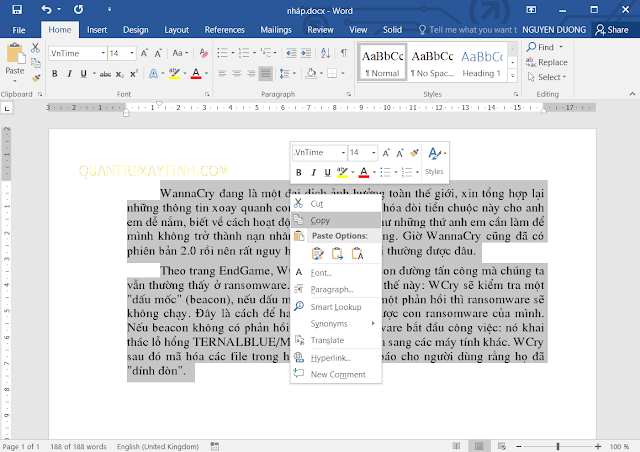Cách chuyển toàn bộ văn bản từ Font chữ VnTime sang Times New Roman
Nguyễn Dương 06-06-2024Hiện nay đa số các nơi đều sử dụng font chữ Times New Roman nhưng một số địa phương, một số cơ quan vẫn còn thói quen sử dụng font chữ VnTime. Theo con mắt của mình thì font VnTime khá xấu và hơn nữa Nhà nước đã có quy định sử dụng font Times New Roman để soạn thảo văn bản.
Trước đây Việt Nam đều soạn thảo văn bản bằng font VnTime nên hiện tại còn tồn đọng rất nhiều văn bản font VnTime. Khi sao chép, trao đổi văn bản cho nhau thì nhiều bạn hay phải đánh lại toàn bộ văn bản, cách này rất mất thời gian.
Hãy thực hiên thủ thuật sau để chuyển toàn bộ văn bản của bạn từ font VnTime sang Times New Roman một cách nhanh chóng nhé. Chỉ bằng vài cái click thôi là bạn đã thực hiện được rồi.
Bước 1: Bạn bôi đen toàn bộ văn bản, click chuột phải chọn Cut hoặc Copy
Bước 2: Bạn click chuột phải vào icon của phần mềm Unikey trên thanh Taskbar, chọn Công cụ ...[CS + F6]
Bước 3: Xuất hiện hộp công cụ Unikey bạn chọn như sau:
- Nguồn: Chọn TCVN3 (ABC)
- Đích: Unicode
- Đánh dấu tích vào ô Chuyển mã clipboard
=> Cuối cùng click chọn Chuyển mã
Xuất hiện bảng thông báo bạn click chọn OK
Bước 4: Bạn quay trở lại Word, dán (Paste) văn bản mới vào.
Lời kết: Xong, rất đơn giản đúng không nào. Chỉ với vài thao tác bạn đã chuyển toàn bộ văn bản từ font VnTime sang Time New Roman rồi đó, không cần phải mất thời gian đánh lại toàn bộ văn bản.
Bài viết liên quan
 Chuyển đổi file PDF sang file Word
Chuyển đổi file PDF sang file Word
 Cách chuyển một đoạn văn bản vào trong bảng Word
Cách chuyển một đoạn văn bản vào trong bảng Word
 Cách chuyển chữ thường thành chữ hoa và ngược lại
Cách chuyển chữ thường thành chữ hoa và ngược lại
 Kiểm tra lỗi chính tả Tiếng Việt trong Word, Excel
Kiểm tra lỗi chính tả Tiếng Việt trong Word, Excel
 Cách đổi đuôi hàng loạt file *.doc thành *.docx bằng code VBA
Cách đổi đuôi hàng loạt file *.doc thành *.docx bằng code VBA
 Cách chuyển file Word .doc thành .docx và ngược lại
Cách chuyển file Word .doc thành .docx và ngược lại